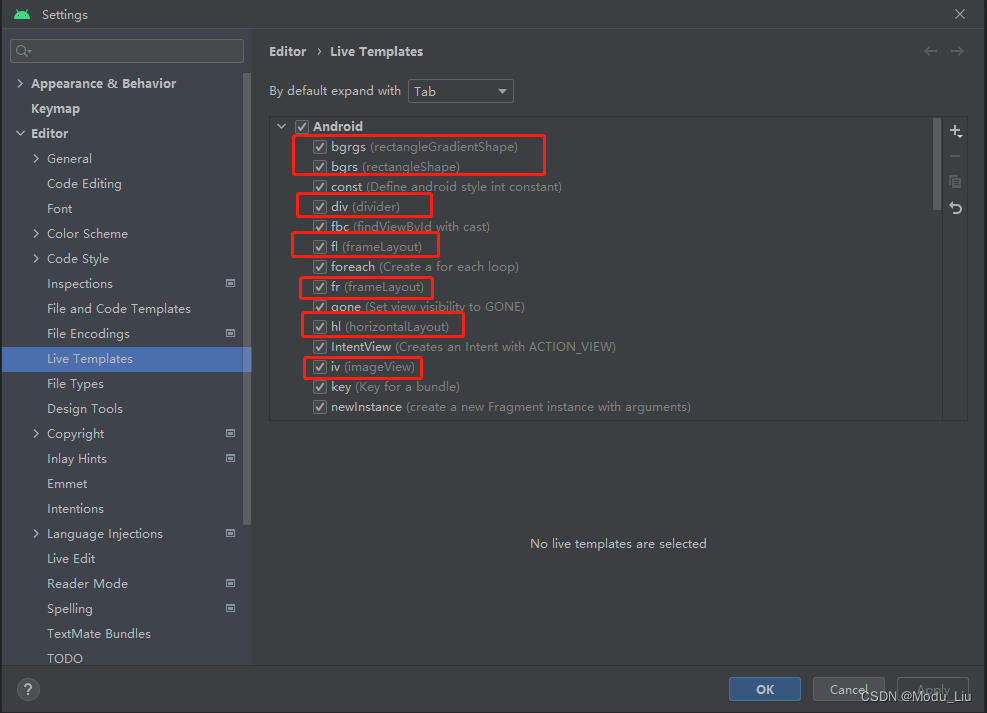嗯… 记得好多年前就写过Live Templates相关的Blog,但是内容相对综合并不是细致;索性最近开发任务较多,使用一些快捷模板可以提升一下效率,故需要借鉴同事的模板,初始的话可能要一个个抄,可是我有点懒,就想着能不能统一导入模板配置,最后尝试成功~
有时候感觉我还是挺懒得,在开发中为了提升编码效率,有时候需要用一些智能模板,通常我们都自己添加一些常用模板;
最早以前我经常用的一个模板就是声明类信息,包含类的作用、作者、时间(是不是很熟悉),有兴趣的可以自己去看 AndroidStudio 常用功能设置、build 加载优化
该篇除了Live Templates 模板的基础使用方式之外,主要还是说明如何批量导入、导出模板配置,一键操作,懒人专属;
Live Templates
基础使用
操作流程:File->Settings->Editor->Live Templates
- 添加模板
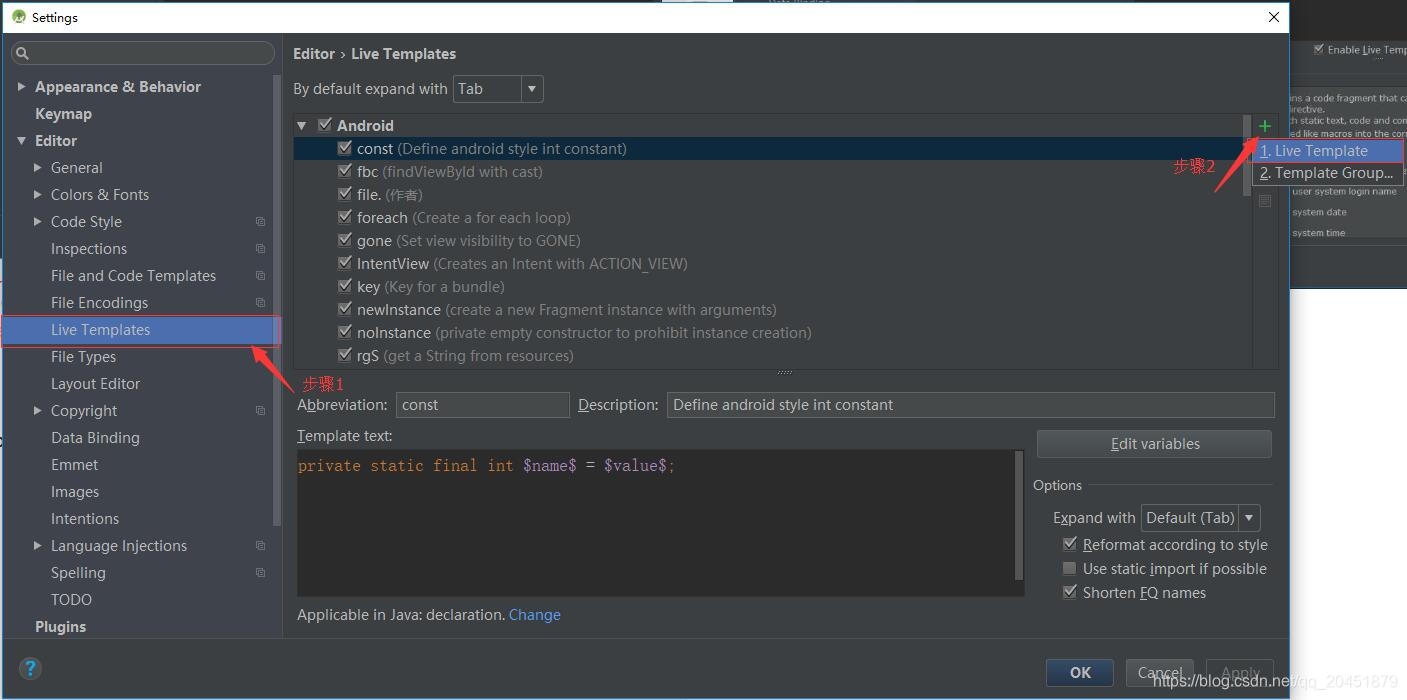
- 设置模板信息,包含模板名称、描述、内容、支持语言
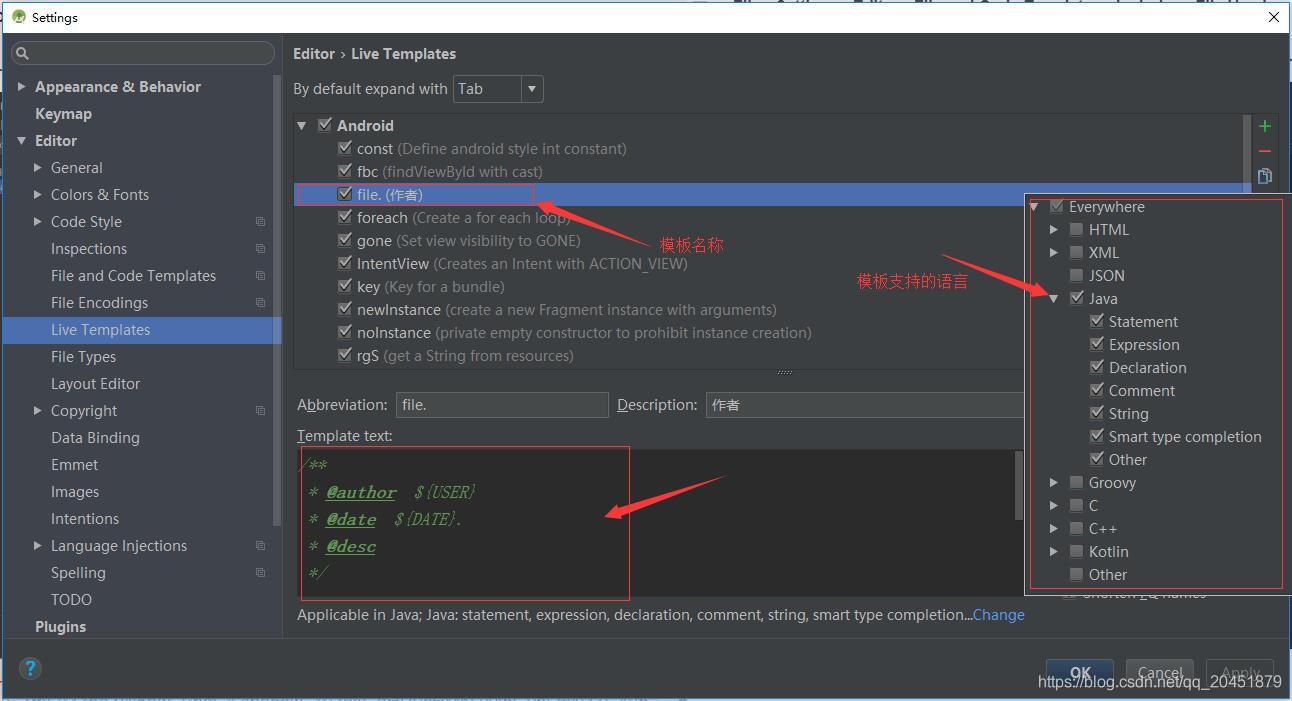
- 模板调用,使用模板名称系统会自动提示不全,如下 ~
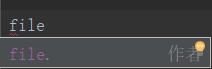
备份 Setting
之所以先备份Setring,主要是为了防止你尝试失败后,回头又得解决一堆问题
1. File - Manage IDE Settings - Export Settings(导出Setting,备份)
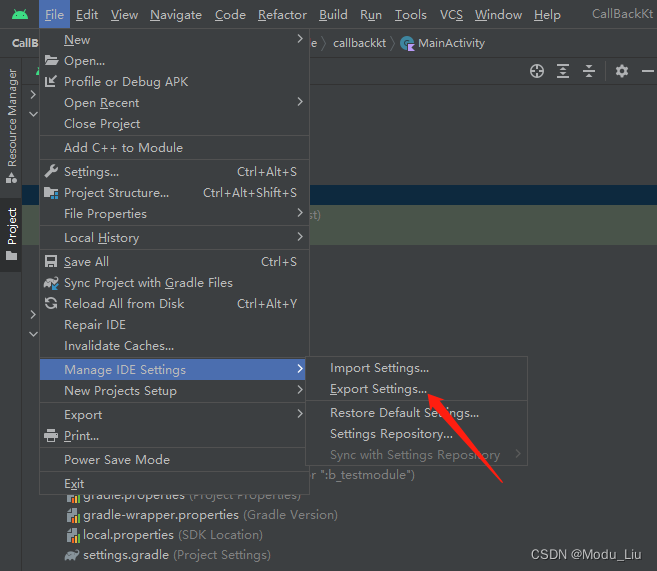
2. 全量(全选)导出,建议自已创建文件夹保存一下(全选意义在于保存原始配置)
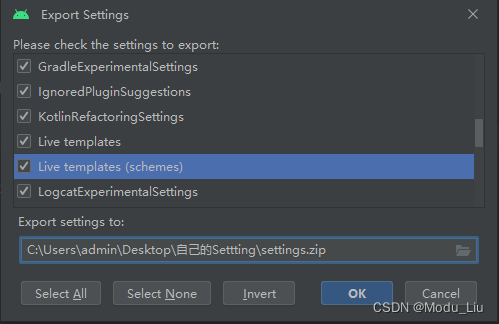
3. 导出后确定一下是否成功
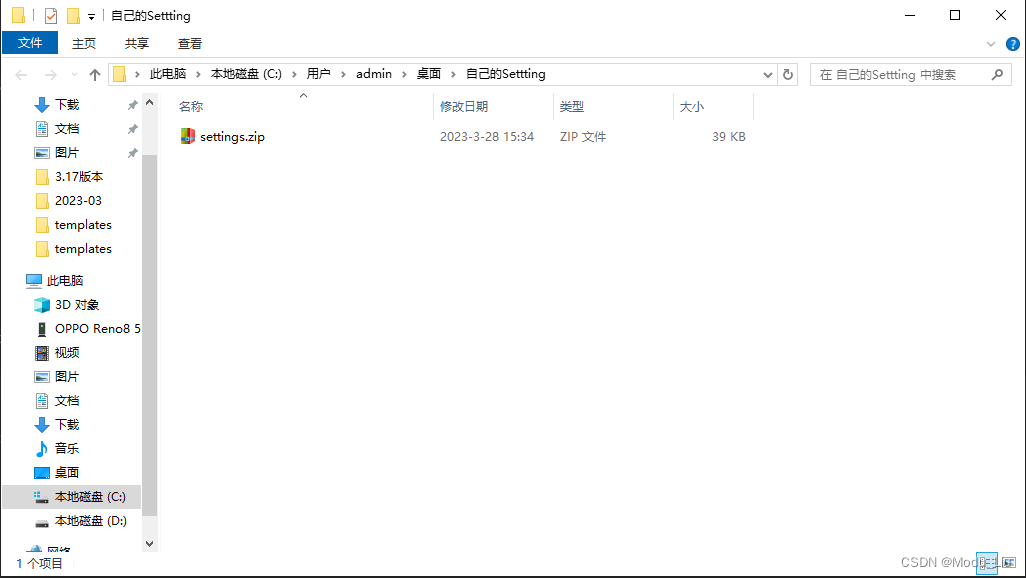
4. 压缩大致内容结构如下
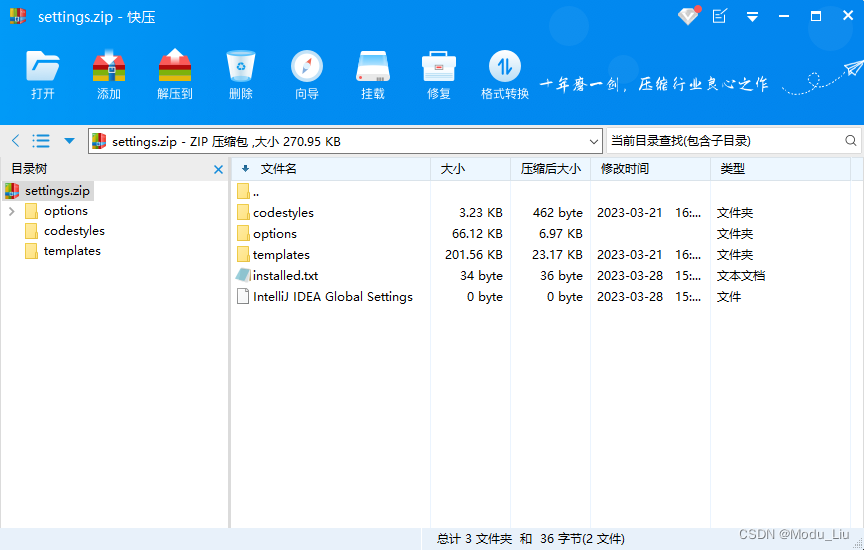
5. 主要关注 Android.xml(因为我主要是写Android的,如果是其他人员使用IDE配置模板的话,自行关注对应配置即可)
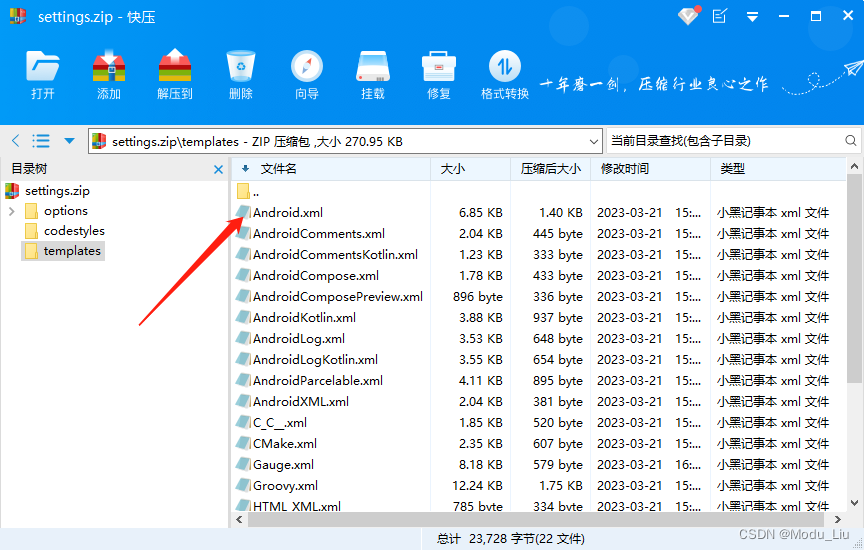
导出 Templates
如果别人需要你的
Templates配置,你就需要导出一下Templates配置信息(被需求方)
1. 同理 File - Manage IDE Settings - Export Settings
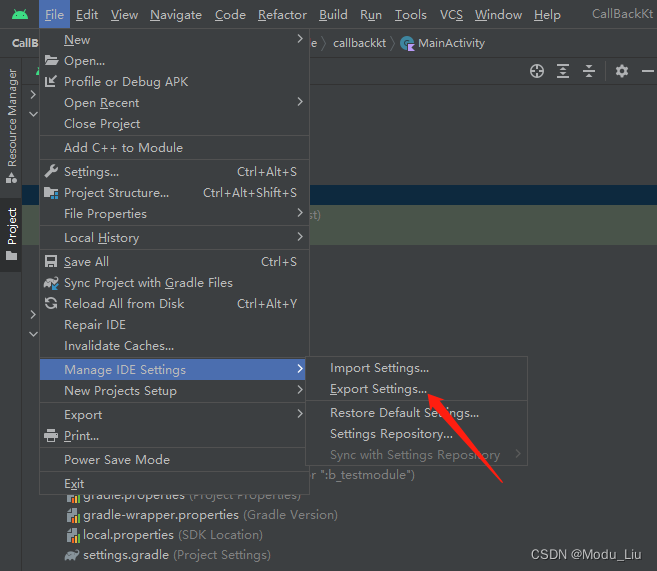
2.只导出 Live templates 和 Live templates(schemes)
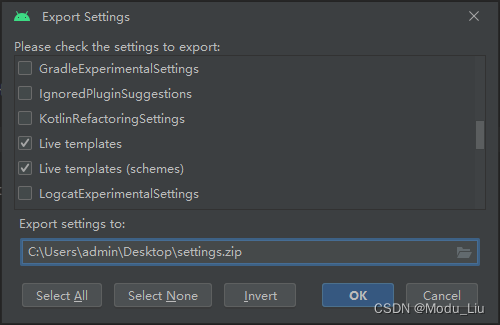
3. 导出后的结构目录相对简单
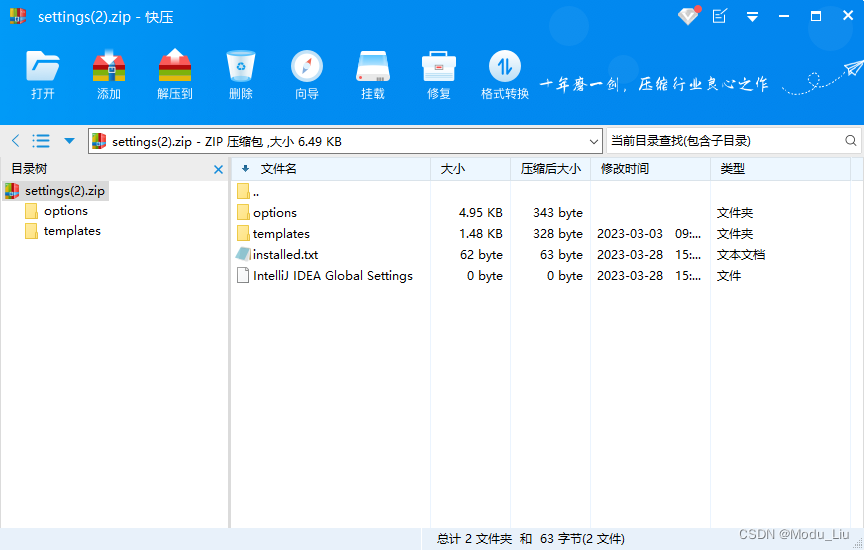
4. 可以导出单个 Android.xml,也可以全量导出,看个人需求
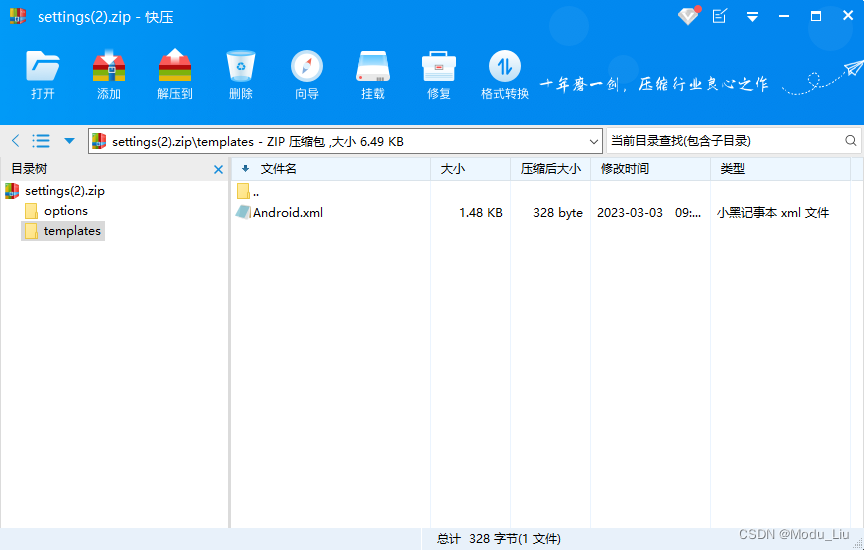
导入 Templates
如果你需要别人的
Templates配置,你就需要导入一下Setting配置信息(需求方,偷懒者- self …)
1. 先将之前备份的setting解压一份出来,然后将别人给我们的tmpplates中的Android.xml直接覆盖当前Android.xml

2. 导入刚才我们修改好的Setting,操作:File - Manage IDE Settings - import Setings...
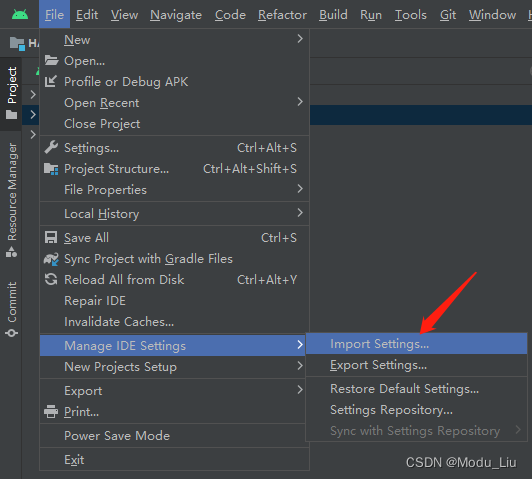
3. 选取刚才修改后的配置文件夹(全量)即可
- 按道理的话,文件夹和zip应该是都支持的(我是直接用了文件夹)
- 如何当前文件夹不显示内容,重启一下As即可

4. 重启As,让配置生效一下
File - Invalidata Chches…
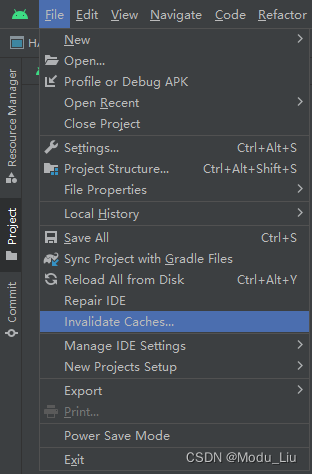
直接重启就可以,不用清除历史记录
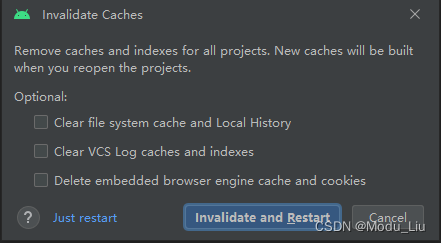
5. 重启过后需要重新打开项目(不用慌)
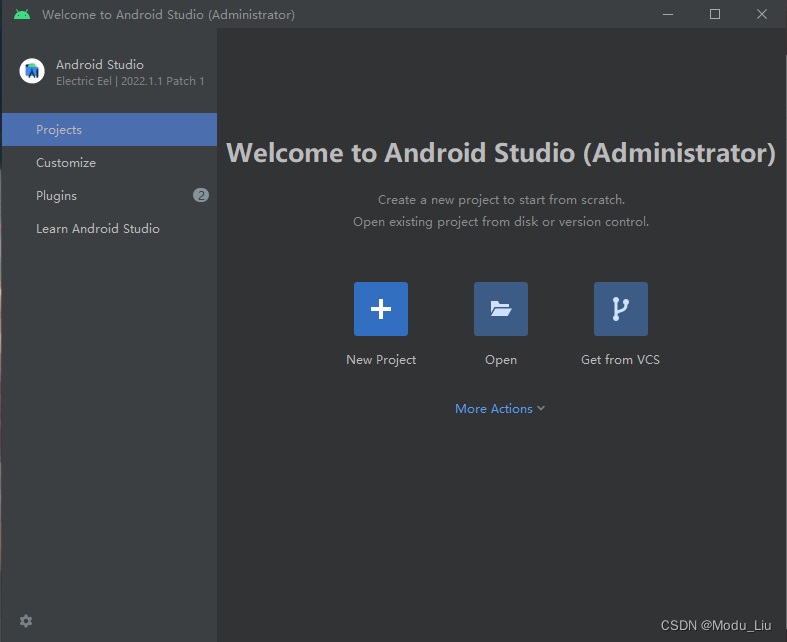
导入成功
有时候我在想这样的blog对我个人而言,到底有没有成长?最后只是告诉自己这样或许比虚度时光强一点吧~
AndroidStudio版本(嗯,我的~)
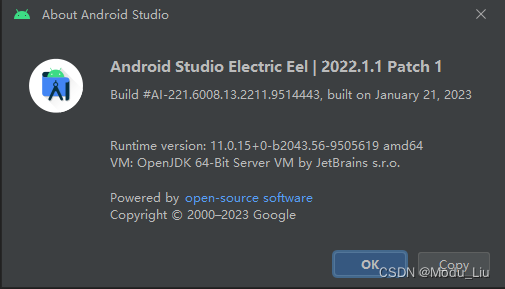
首先呢,项目要可以正常运行;其次呢,可以直接到Settings - Live Templates 验收下自己的成果